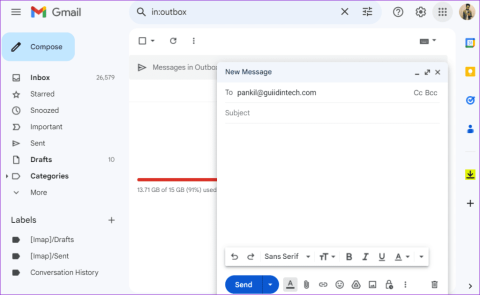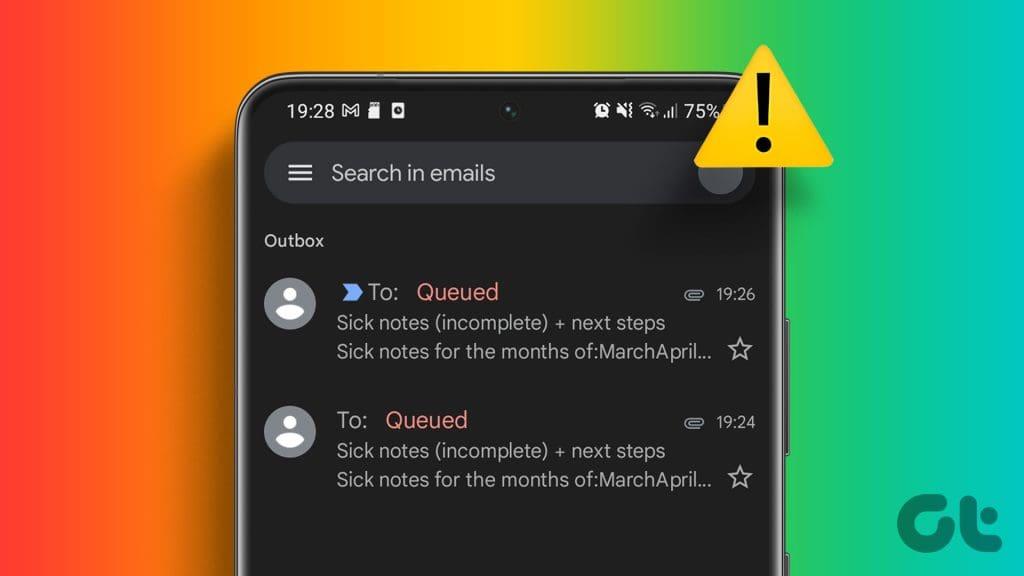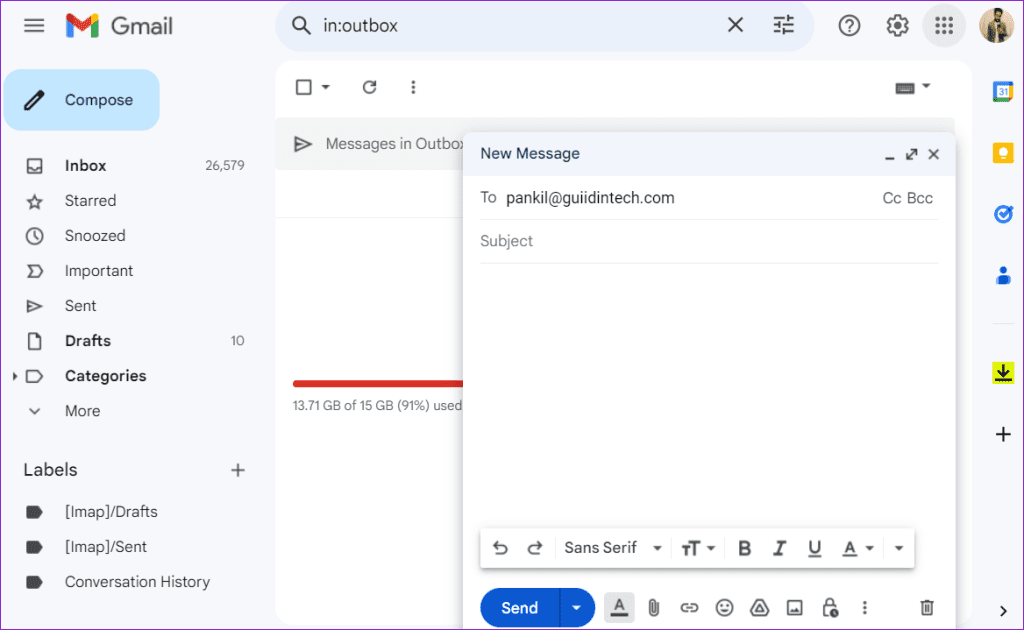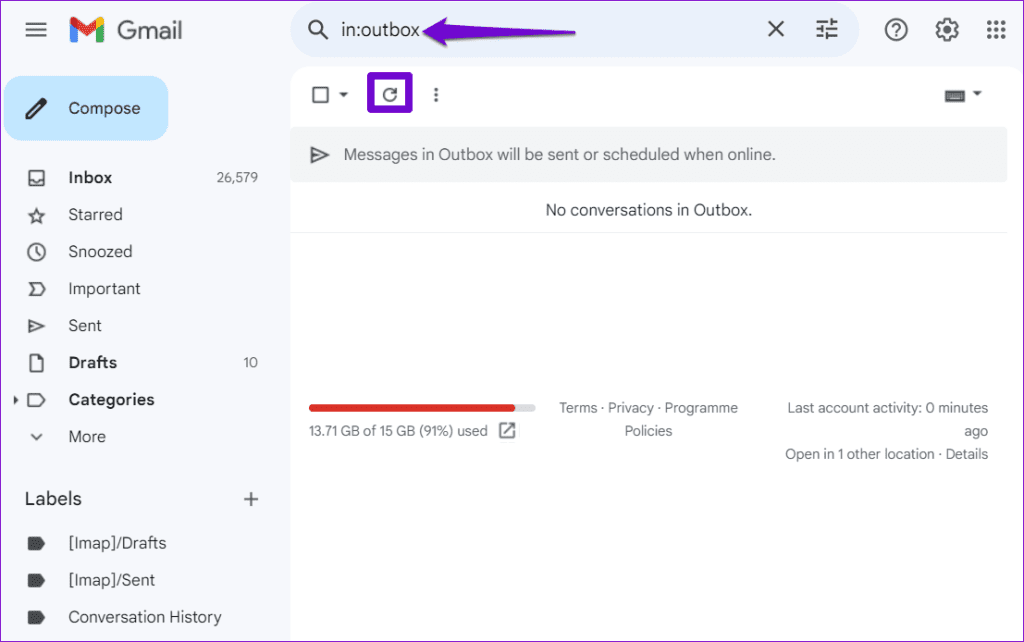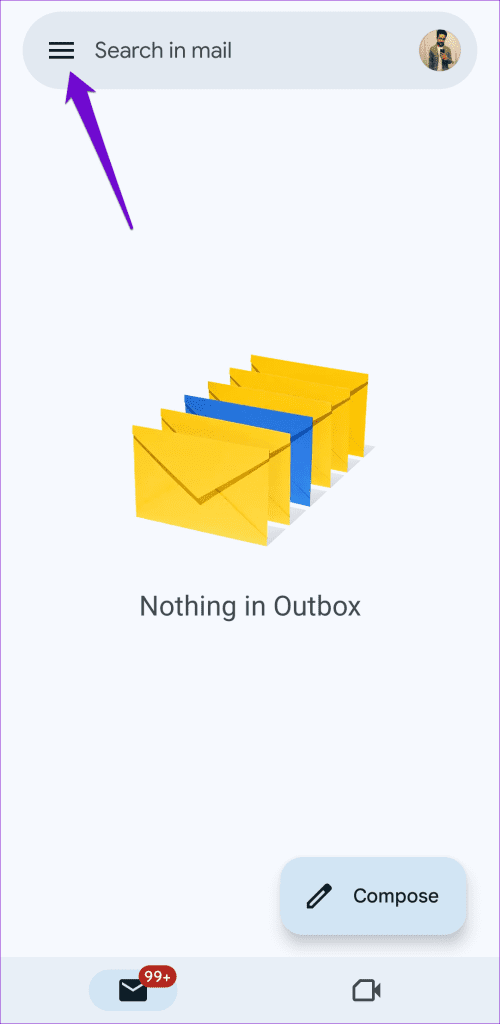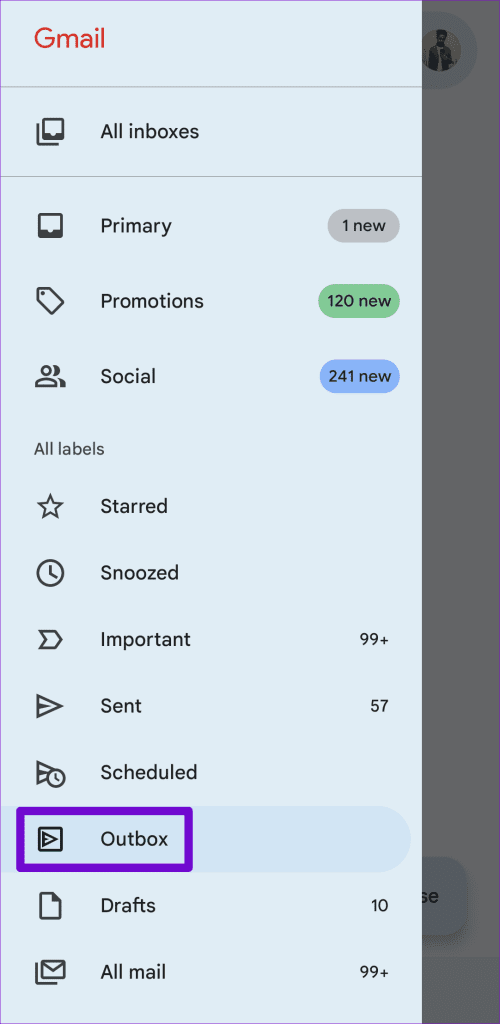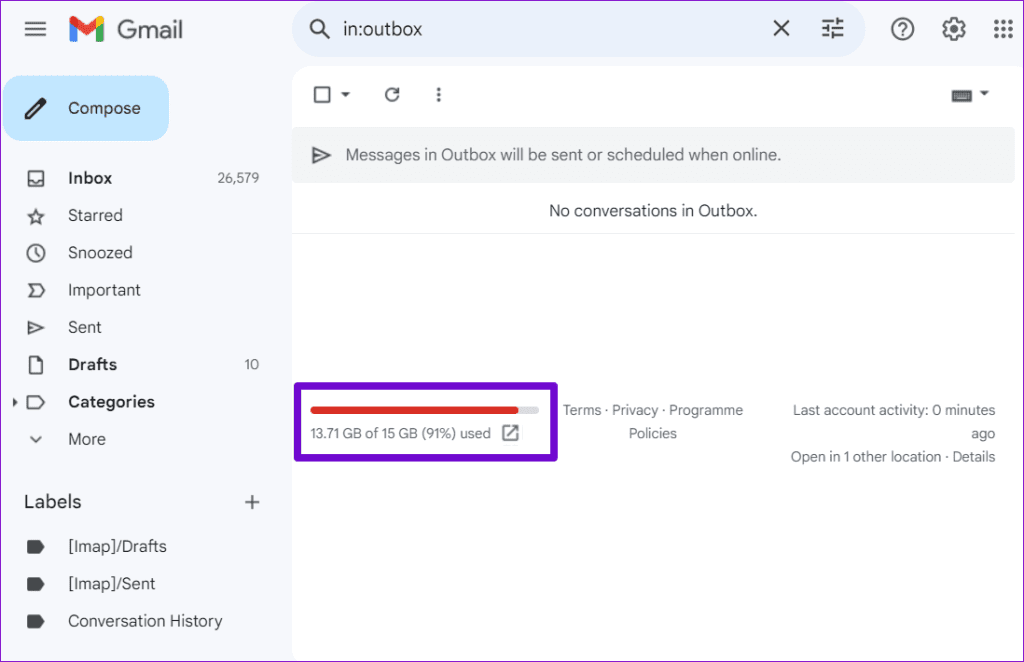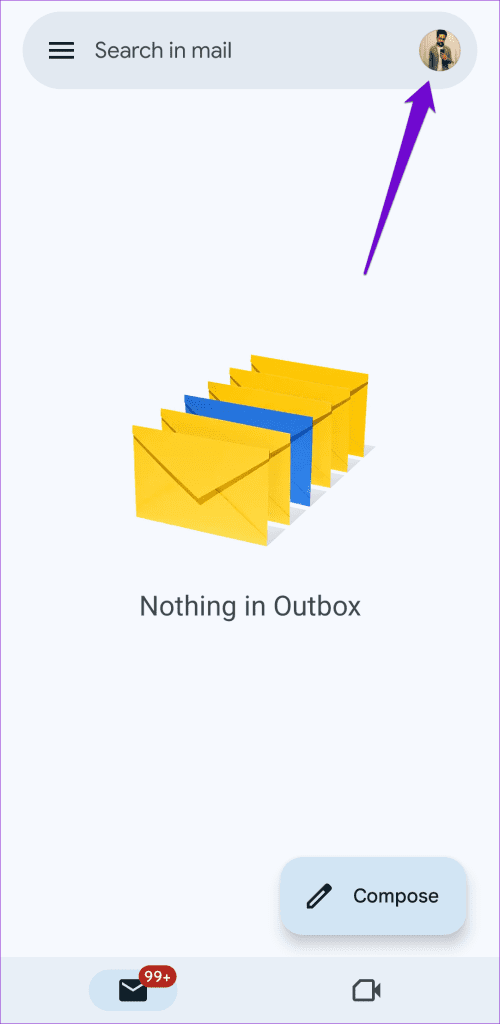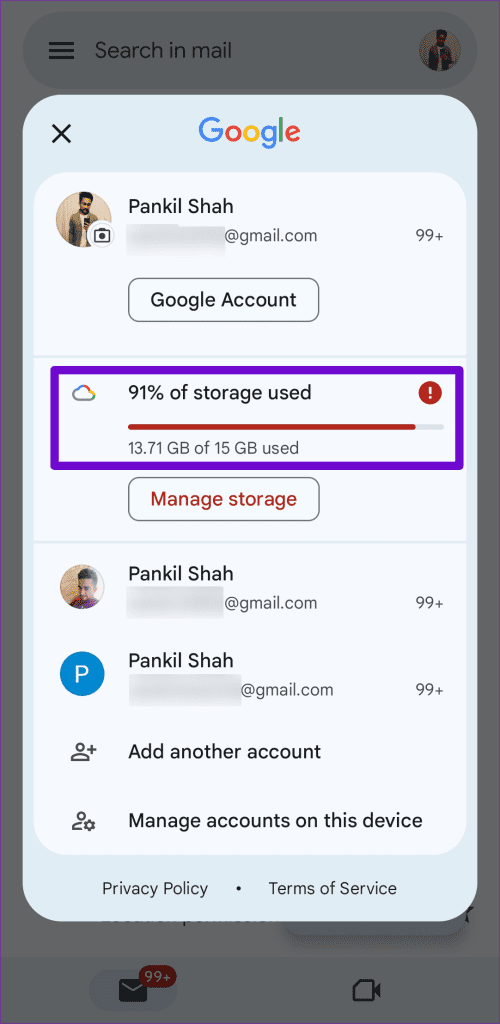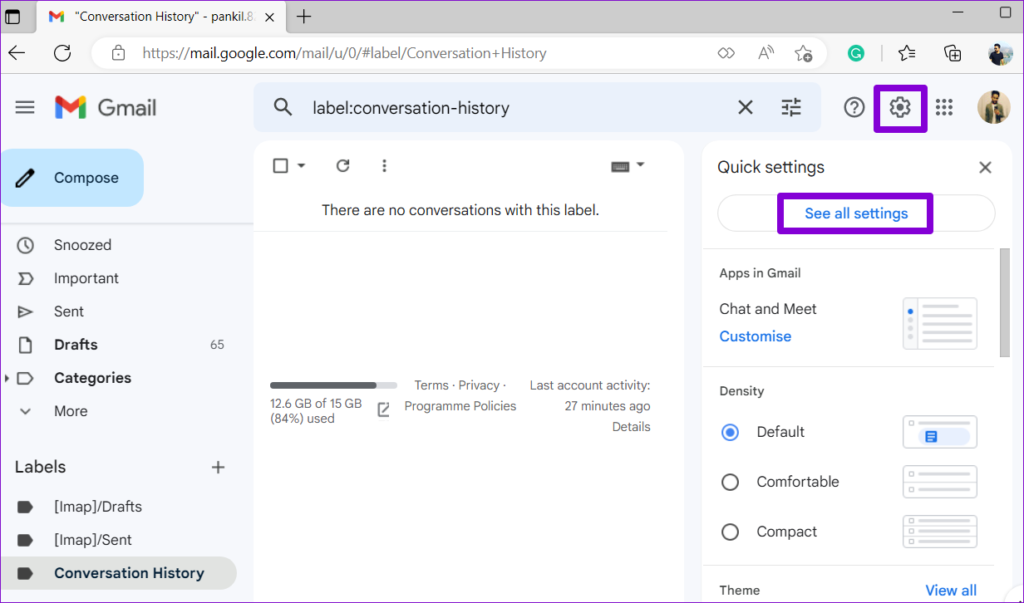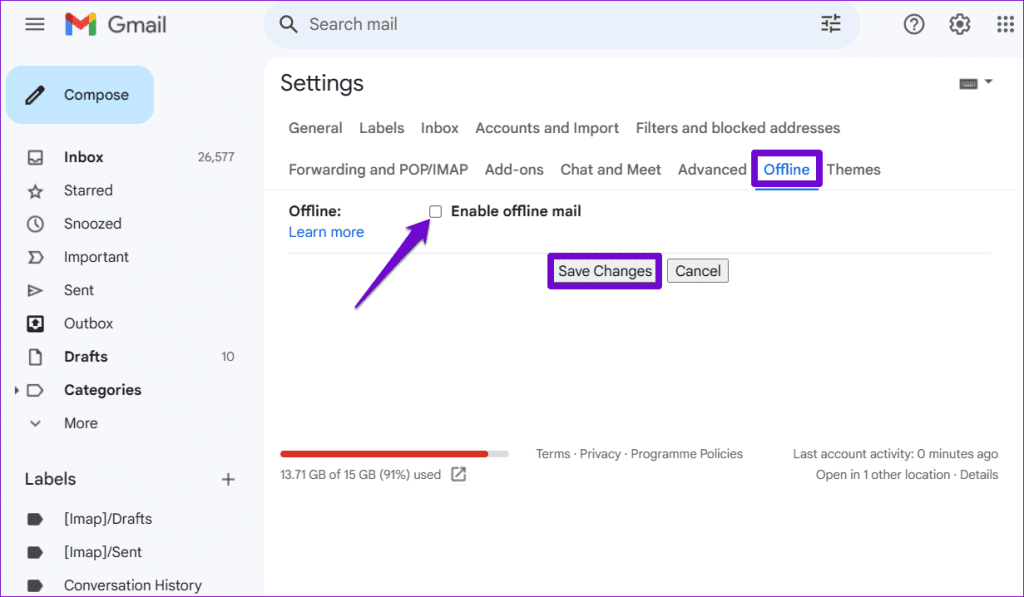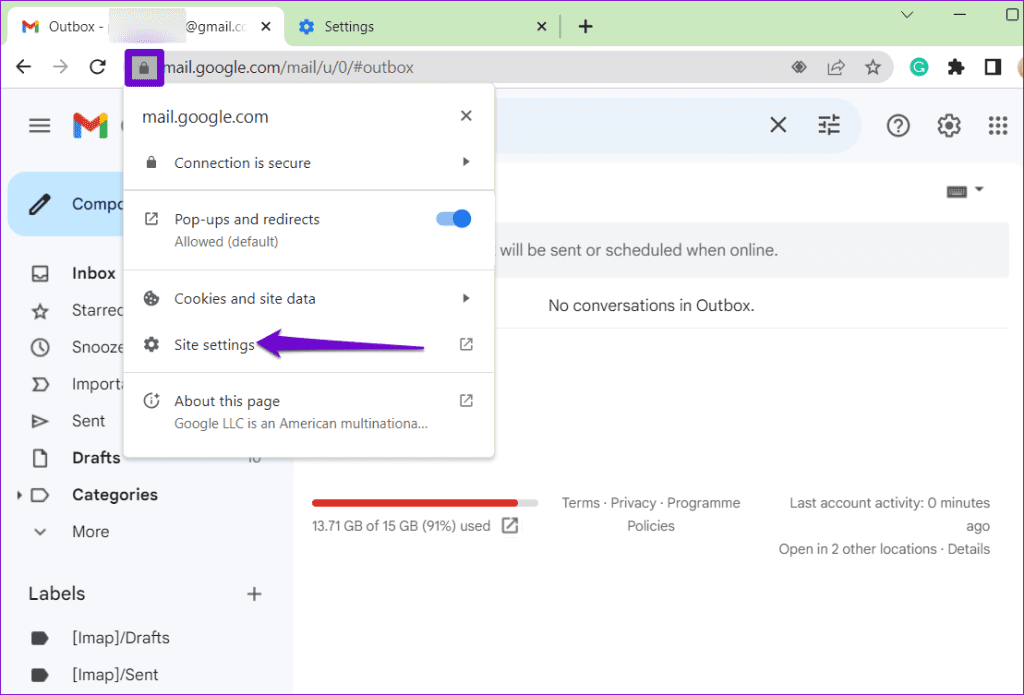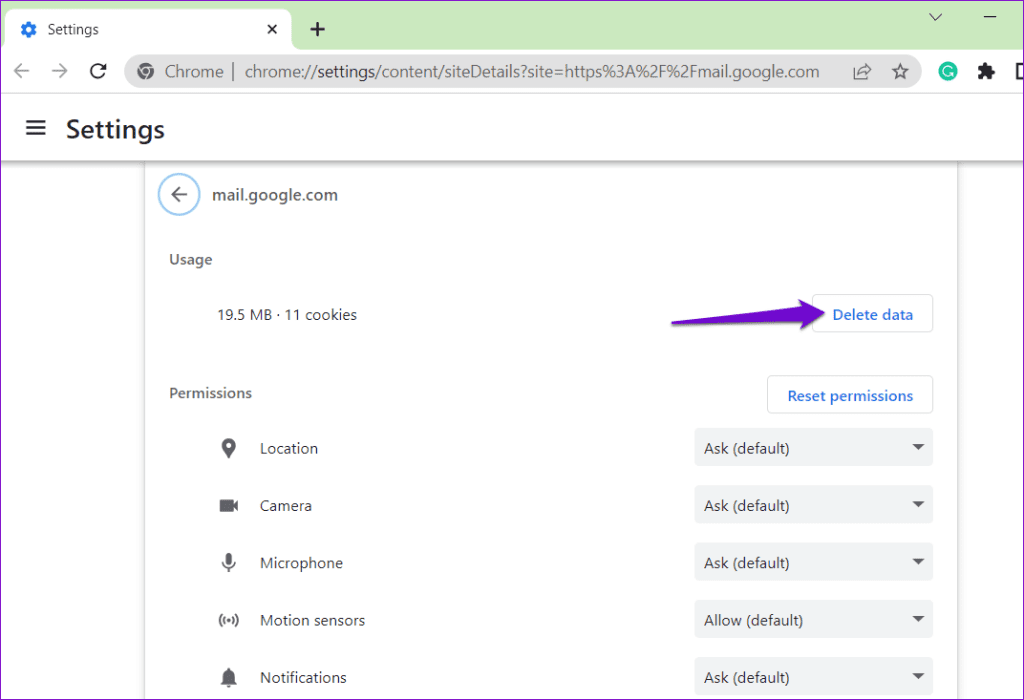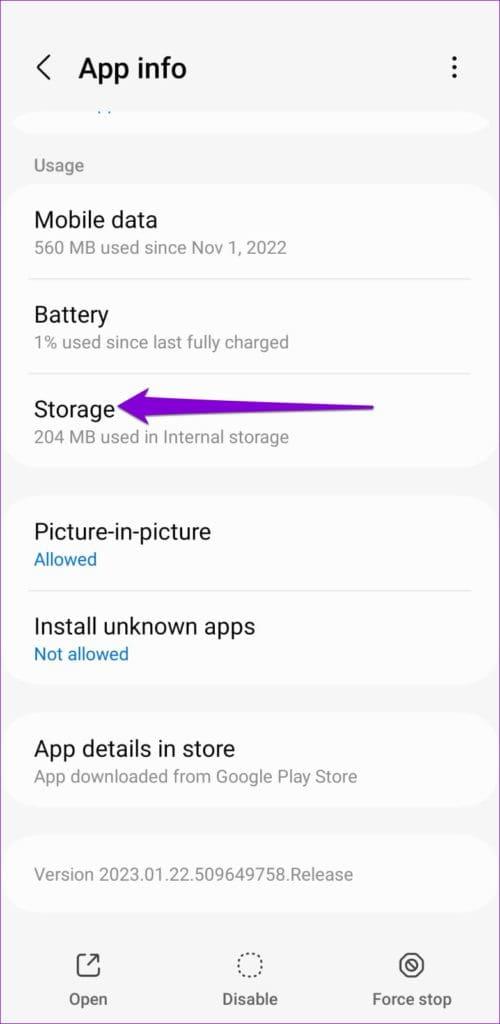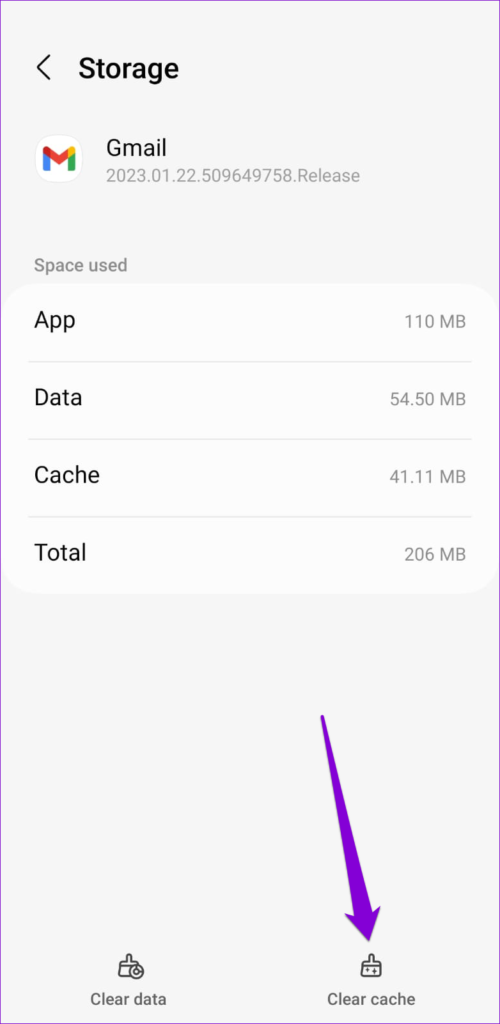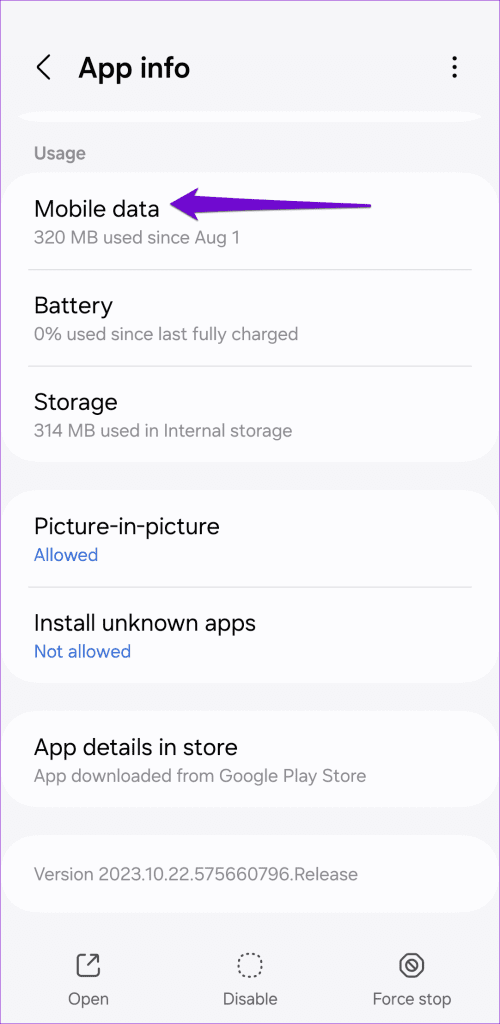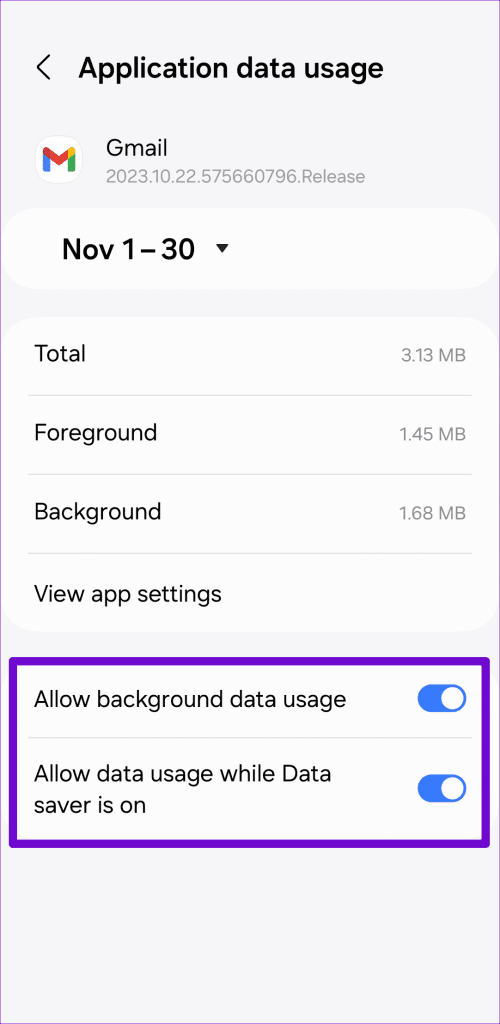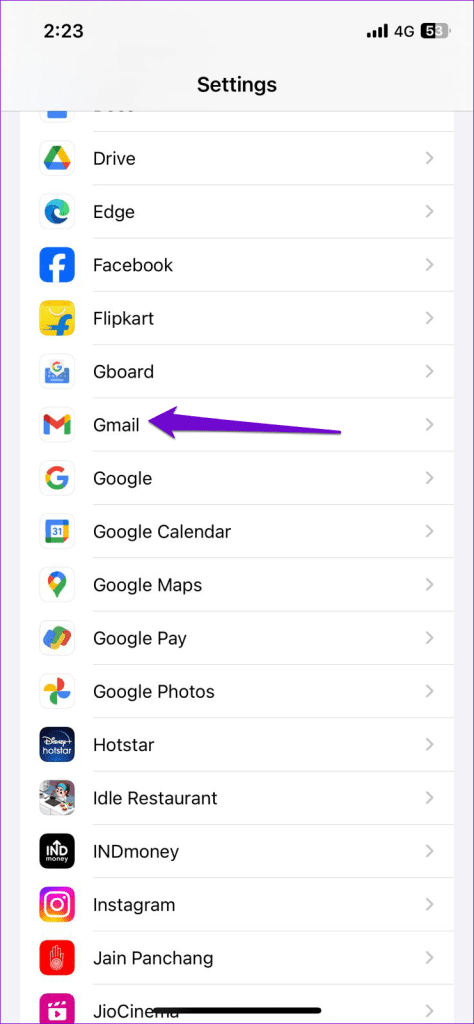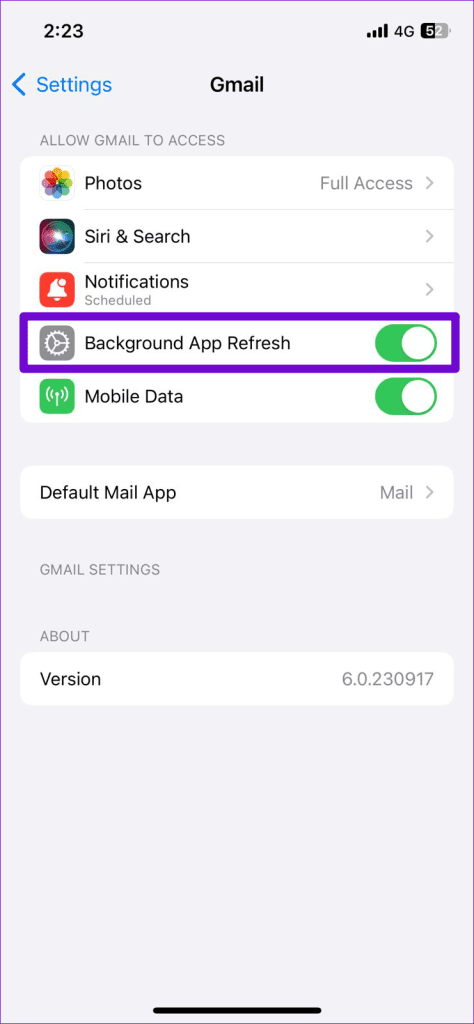De populariteit van Gmail ontslaat het niet van incidentele problemen. Een bijzonder frustrerend probleem dat u met Gmail kunt tegenkomen, is wanneer uw e-mails vastlopen in de outbox en weigeren hun reis naar de inbox van de ontvanger te maken. Als u met hetzelfde probleem wordt geconfronteerd, kan deze handleiding u helpen.
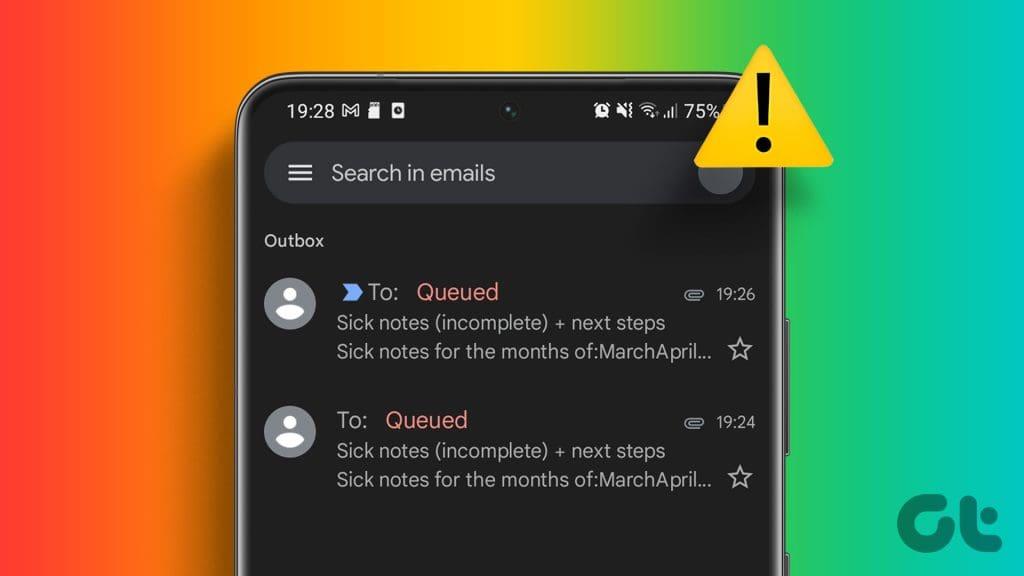
Dergelijke problemen kunnen verschillende oorzaken hebben, waaronder een slechte internetverbinding, een beschadigde cache of beperkte opslagruimte in uw account. Of u Gmail nu op uw computer of telefoon gebruikt, met de volgende tips voor probleemoplossing kunt u snel de mogelijkheid van Gmail herstellen om uw e-mails zoals gewoonlijk te verzenden.
1. Controleer uw internetverbinding
Een onstabiele of slechte internetverbinding kan ervoor zorgen dat Gmail moeilijk verbinding kan maken met de servers, waardoor e-mails vastlopen in de outbox. Daarom moet u eerst een internetsnelheidstest uitvoeren op uw telefoon of computer . Als er een probleem is, schakel dan over naar een andere netwerkverbinding en probeer het opnieuw.
2. Controleer het e-mailadres van de ontvanger
Dit lijkt misschien te voor de hand liggend, maar het is belangrijk om het e-mailadres van de ontvanger te controleren op typefouten. Als u het e-mailadres verkeerd heeft gespeld, kan Gmail het bericht niet verzenden. Hierdoor kunt u ten onrechte de indruk krijgen dat er een probleem is met Gmail. Controleer nogmaals het e-mailadres van de ontvanger en zorg ervoor dat het correct is.
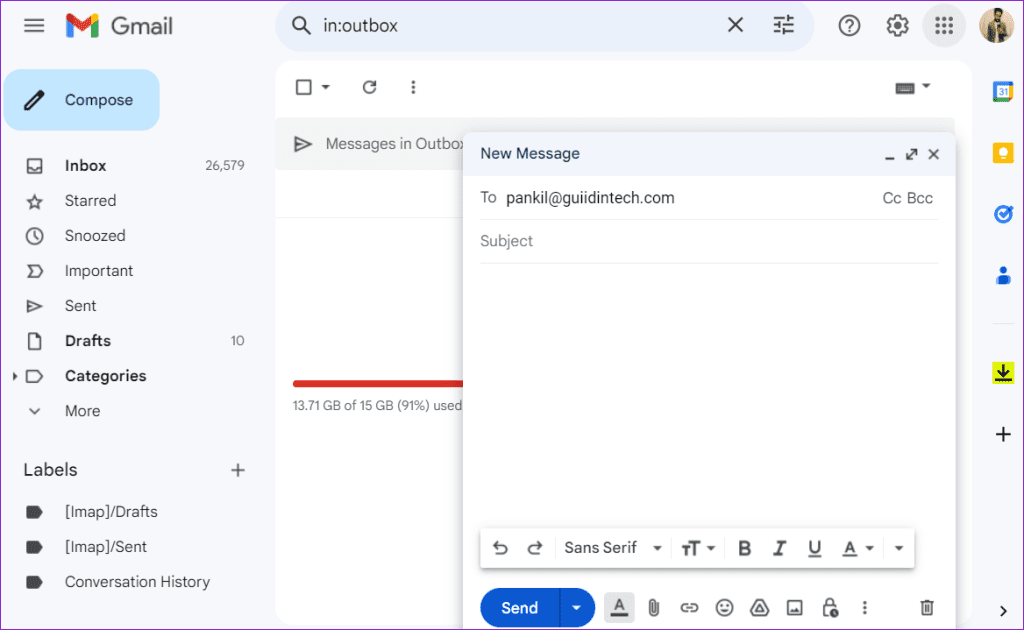
3. Controleer de totale bijlagegrootte
Als u een e-mail probeert te verzenden met bijlagen, zoals afbeeldingen, bestanden, pdf's, enzovoort, is het belangrijk om te weten dat Gmail de maximale bijlagegrootte beperkt tot 25 MB. Als de totale grootte van uw bijlagen deze limiet overschrijdt, komt de e-mail dus niet door.
In dat geval kunt u het beste een cloudopslagdienst zoals Google Drive of OneDrive gebruiken om grote bestanden via e-mail te delen .
4. Vernieuw de map Outbox
Een ander ding dat u kunt proberen, is de map Outbox van Gmail vernieuwen om te zien of uw e-mail hierdoor wel doorkomt. Als je Gmail in een webbrowser gebruikt, typ dan in:outbox in het zoekvak en druk op Enter om naar de map Outbox te gaan en klik op het vernieuwingspictogram.
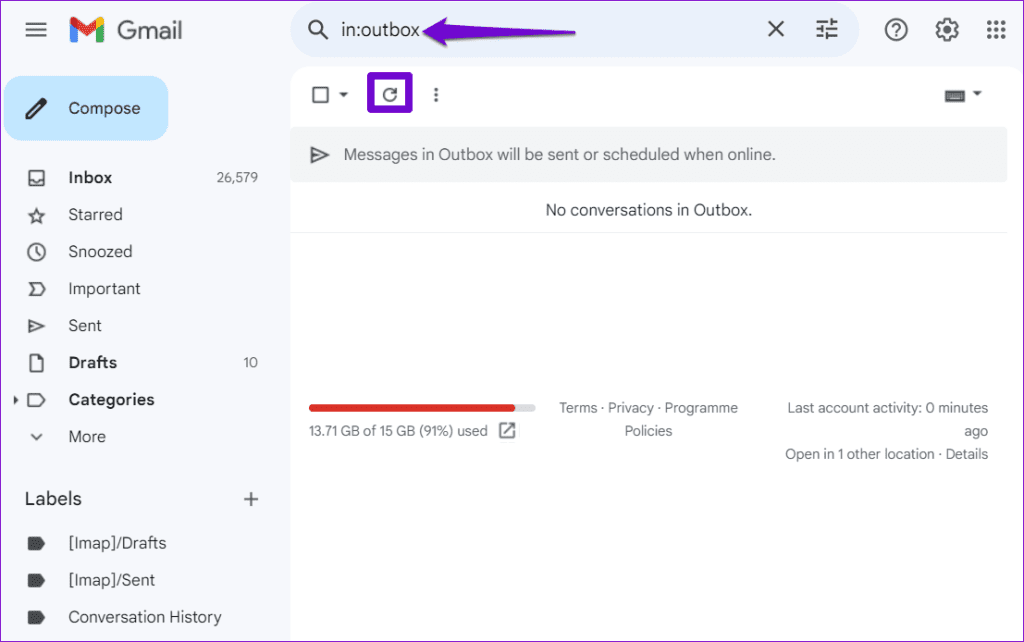
Degenen die de Gmail-app op hun telefoon gebruiken, moeten op het menupictogram (drie horizontale lijnen) in de linkerbovenhoek tikken en Outbox selecteren. Veeg vervolgens vanaf de bovenkant naar beneden om de map te vernieuwen.
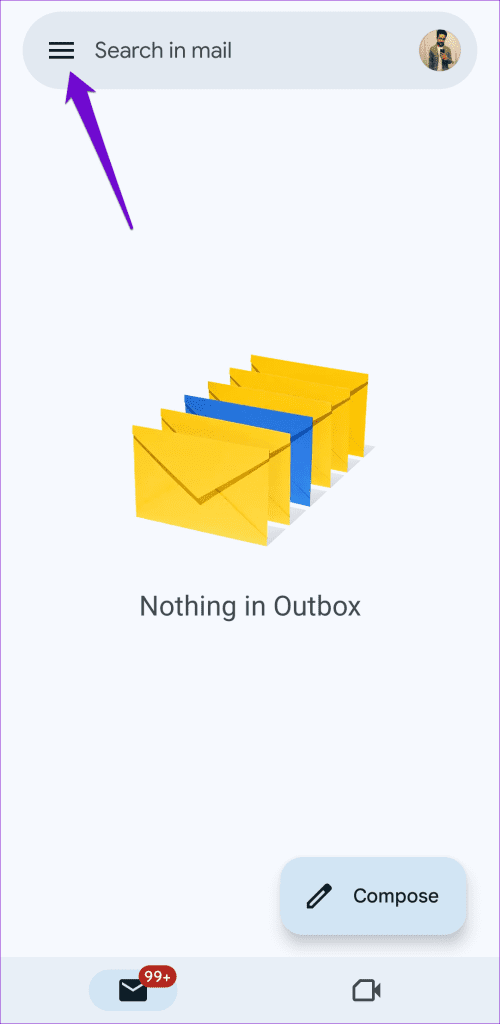
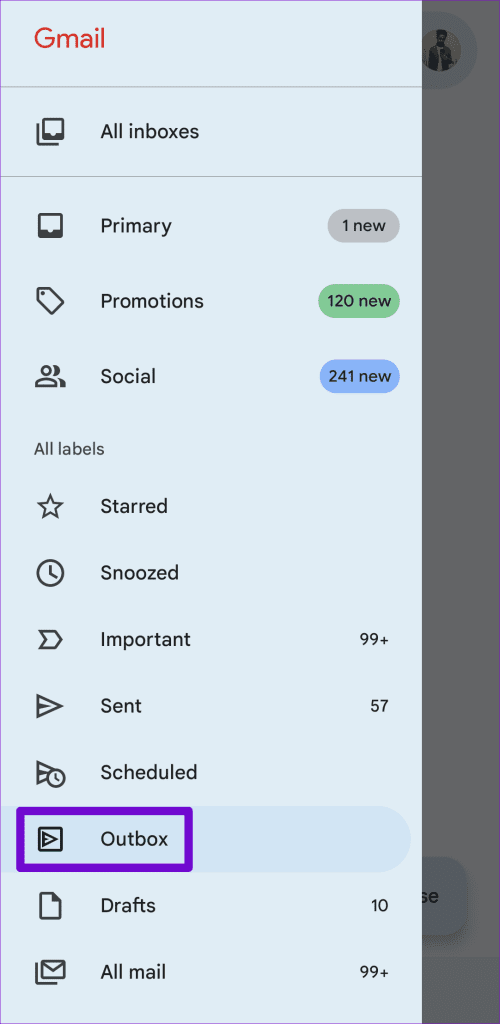
5. Controleer uw Google-accountopslag
Is de opslagruimte van uw Google-account vol? Als dit het geval is, ondervindt u mogelijk problemen bij het verzenden van e-mails en kunnen ze vastlopen in uw postvak UIT van Gmail. Blader op de Gmail-pagina omlaag naar de onderkant van de pagina om de opslagstatus van uw account te bekijken.
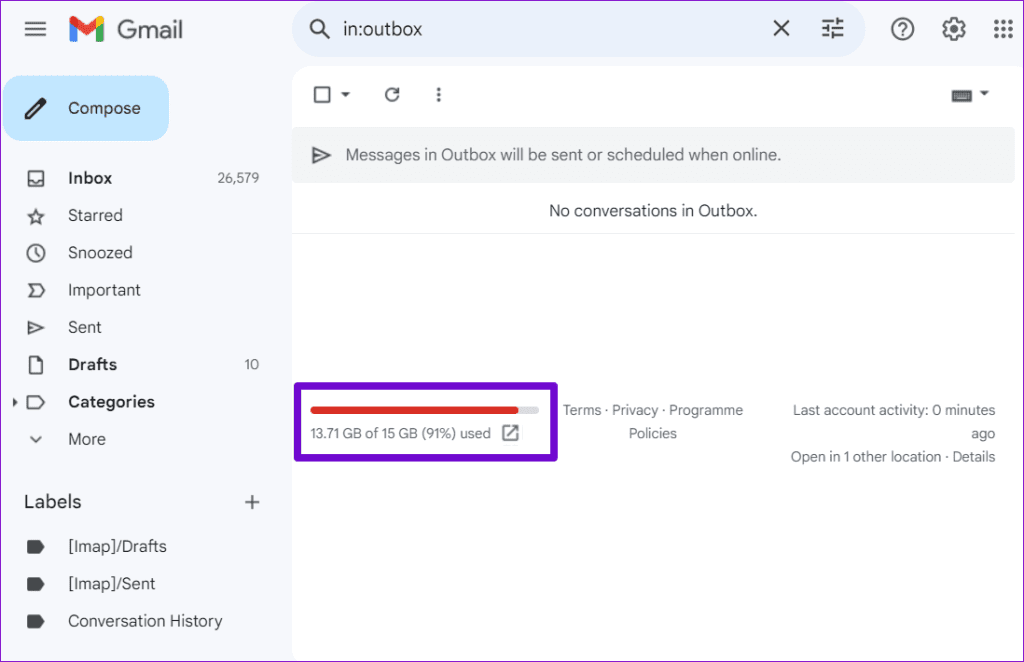
Als je Gmail op je telefoon gebruikt, tik je op het profielpictogram in de rechterbovenhoek om de opslagstatus te bekijken.
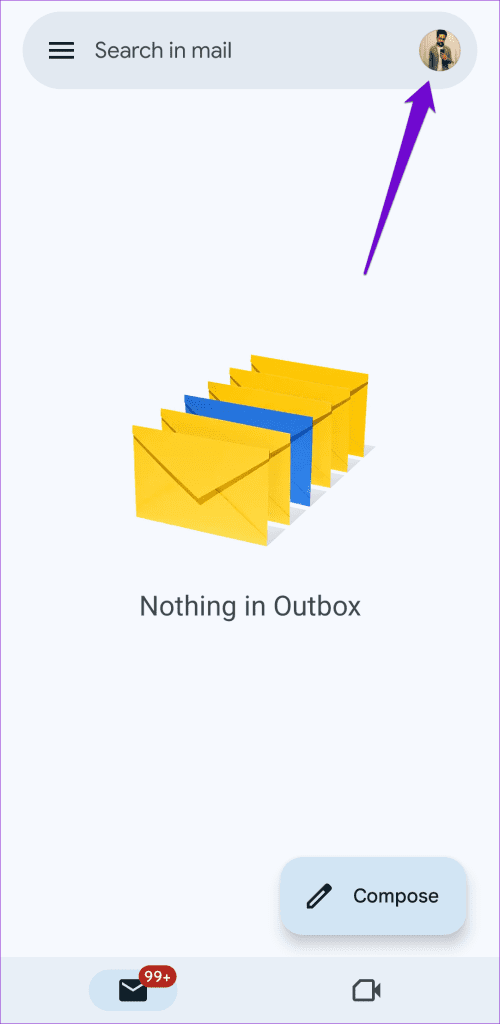
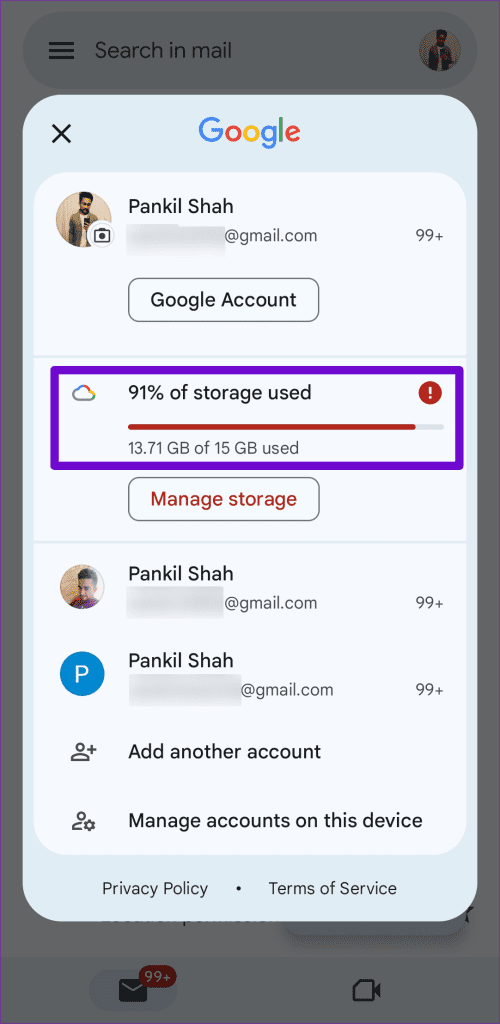
Als u bijna geen opslagruimte meer heeft, overweeg dan om oude of ongewenste e-mails te verwijderen om te voorkomen dat uw e-mails vastlopen in de outbox.
6. Schakel de offlinemodus uit in Gmail
Hoewel u met de offlinemodus van Gmail in Google Chrome e-mails kunt lezen, beantwoorden en verwijderen zonder internetverbinding, kan deze soms defect raken. Wanneer dit gebeurt, worden uw nieuwe e-mails mogelijk niet zoals verwacht verwerkt. Om deze mogelijkheid te omzeilen, kun je de offline modus in Gmail tijdelijk uitschakelen met behulp van deze stappen:
Stap 1: Open Google Chrome en navigeer naar Gmail.
Stap 2: Klik op het tandwielpictogram in de rechterbovenhoek en selecteer Alle instellingen bekijken.
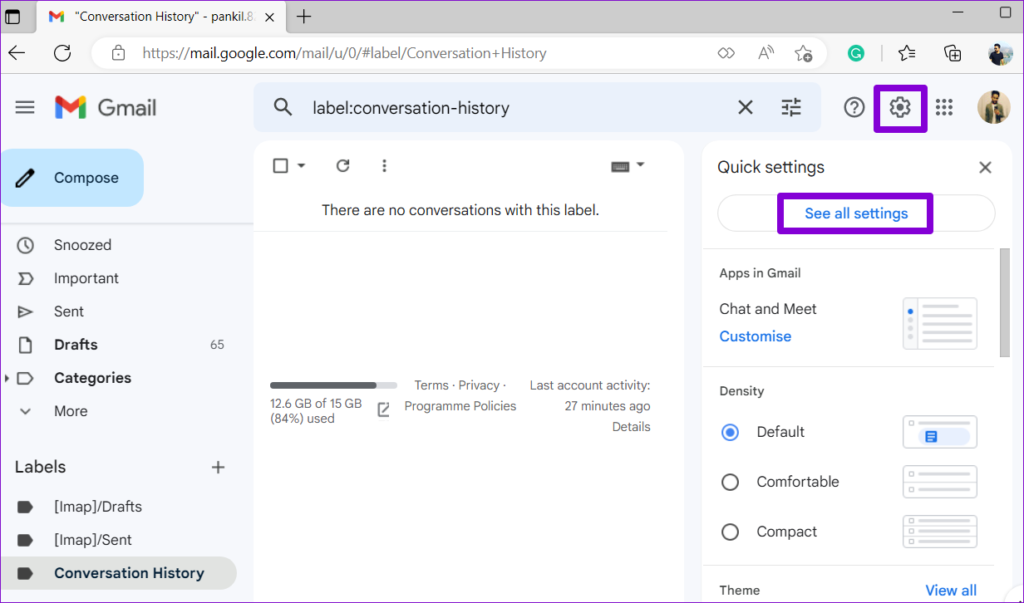
Stap 3: Ga naar het tabblad Offline en schakel de optie 'Offline mail inschakelen' uit. Klik vervolgens op de knop Wijzigingen opslaan.
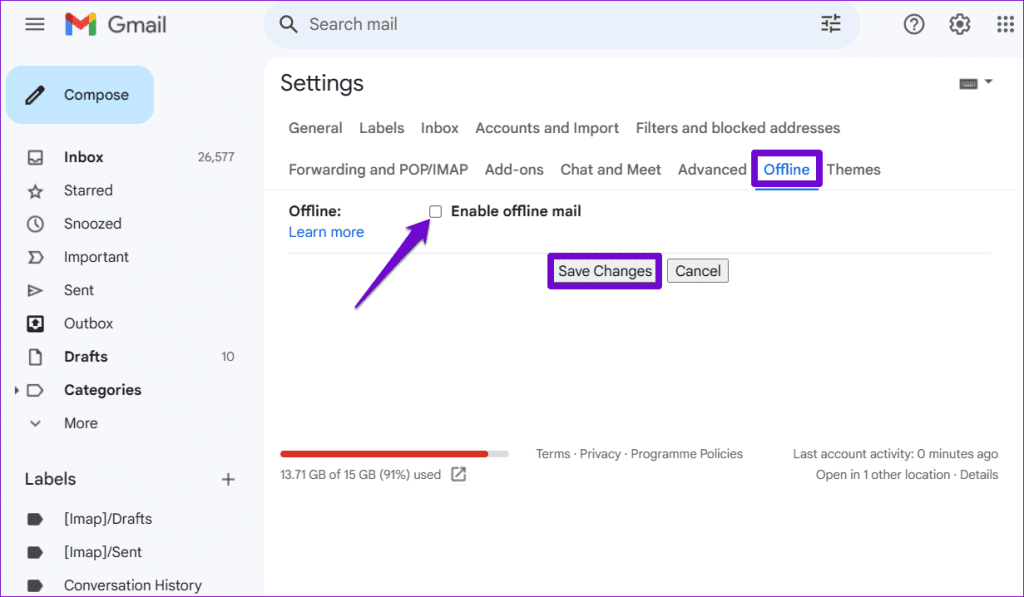
Vernieuw de webpagina en probeer opnieuw een e-mail te verzenden.
7. Wis de Gmail-cache
Verouderde of corrupte Gmail-cachegegevens kunnen ook dergelijk ongewoon gedrag veroorzaken. U kunt proberen de bestaande cachegegevens die aan Gmail zijn gekoppeld op uw telefoon of computer te wissen om te zien of de zaken daardoor weer in beweging komen.
Computer
Stap 1: Open Gmail in uw webbrowser. Klik op het hangslotpictogram links van de website-URL en selecteer Site-instellingen.
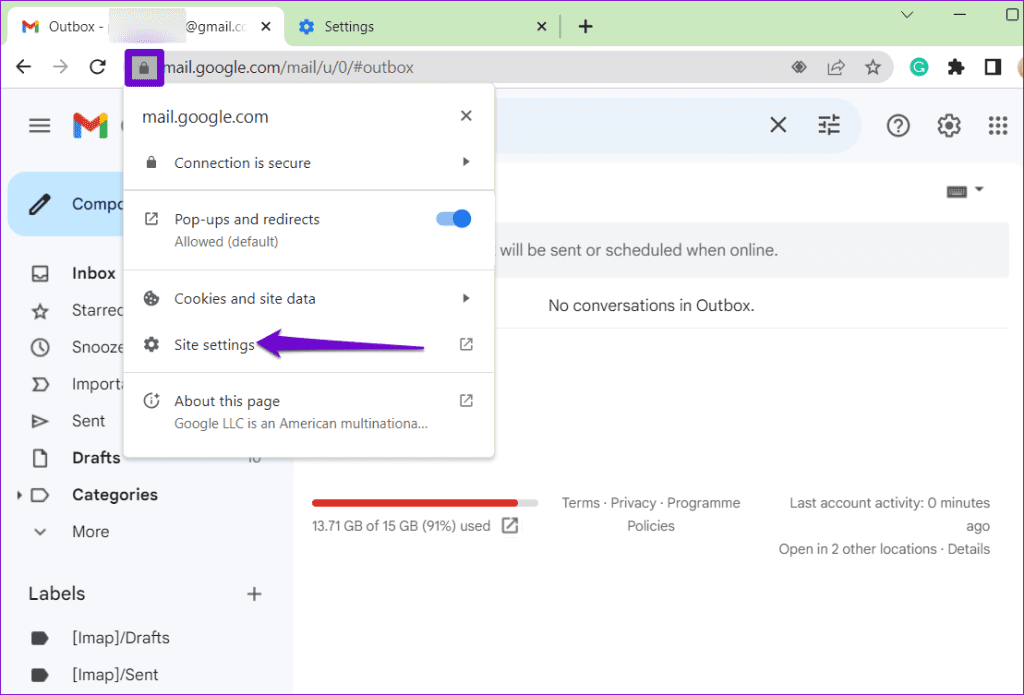
Stap 2: Klik op de knop Gegevens verwijderen.
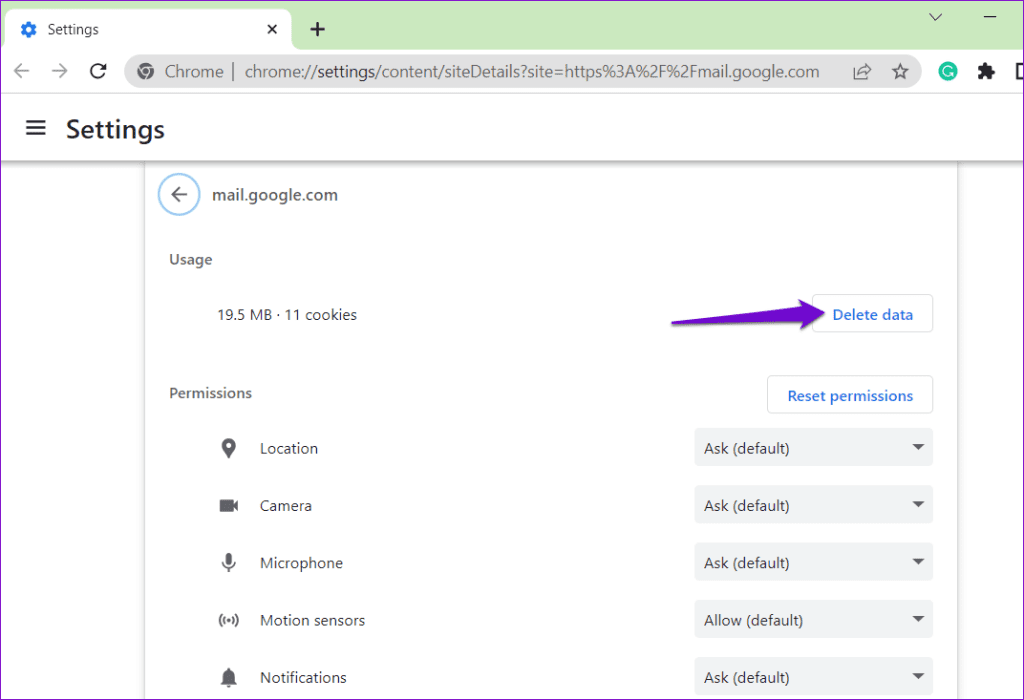
Android
Stap 1: Druk lang op het Gmail-app-pictogram en tik op het 'i'-pictogram in het resulterende menu.

Stap 2: Ga naar Opslag en tik onderaan op de optie Cache wissen.
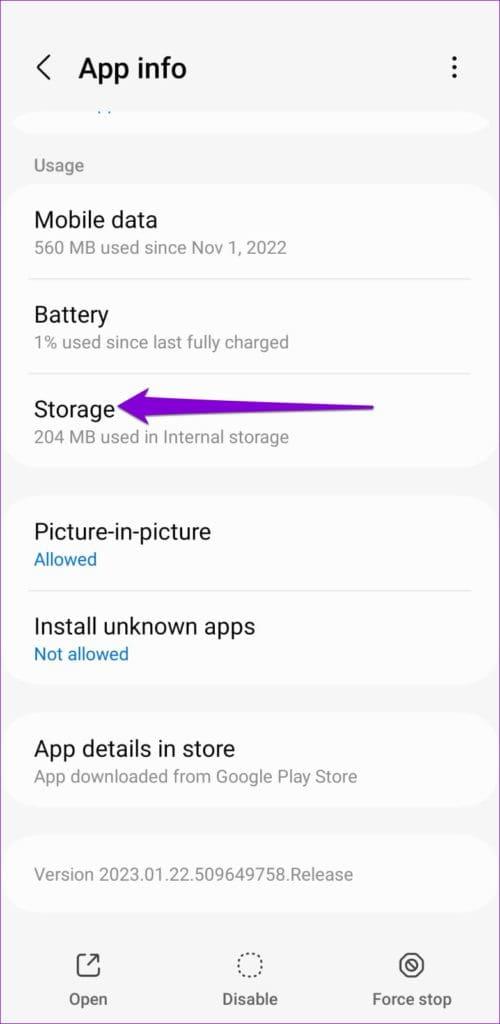
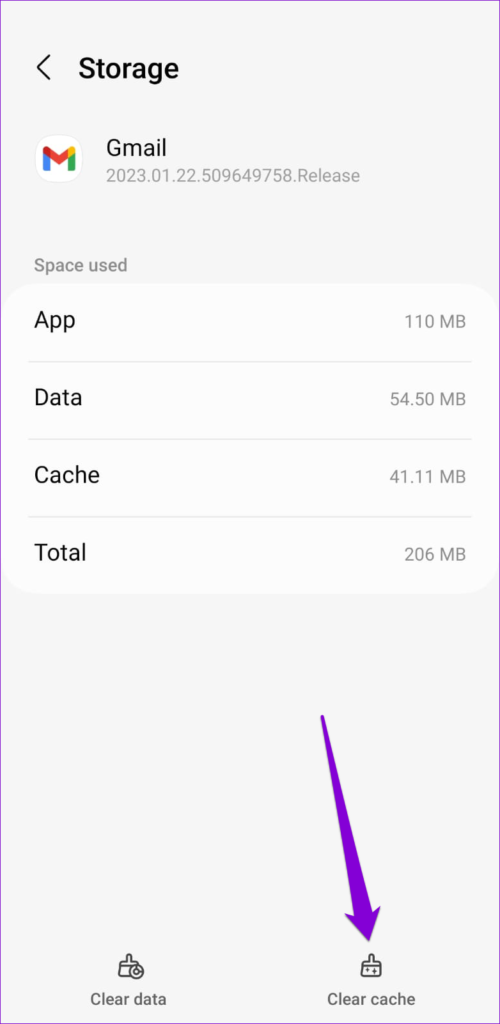
8. Sta gebruik van achtergrondgegevens toe (mobiel)
Het is mogelijk dat uw e-mails vastlopen in de outbox vanwege beperkingen op de achtergrondgegevens die zijn toegepast op de Gmail-app op uw Android of iPhone. Om dit op te lossen, moet je Gmail toestemming geven om zelfs op de achtergrond gegevens te gebruiken.
Android
Stap 1: Druk lang op het Gmail-app-pictogram en tik op het 'i'-pictogram in het resulterende menu.

Stap 2: Tik op Mobiele data en schakel de schakelaars in naast 'Gegevensgebruik op de achtergrond toestaan' en 'Gegevensgebruik toestaan terwijl Databesparing is ingeschakeld'.
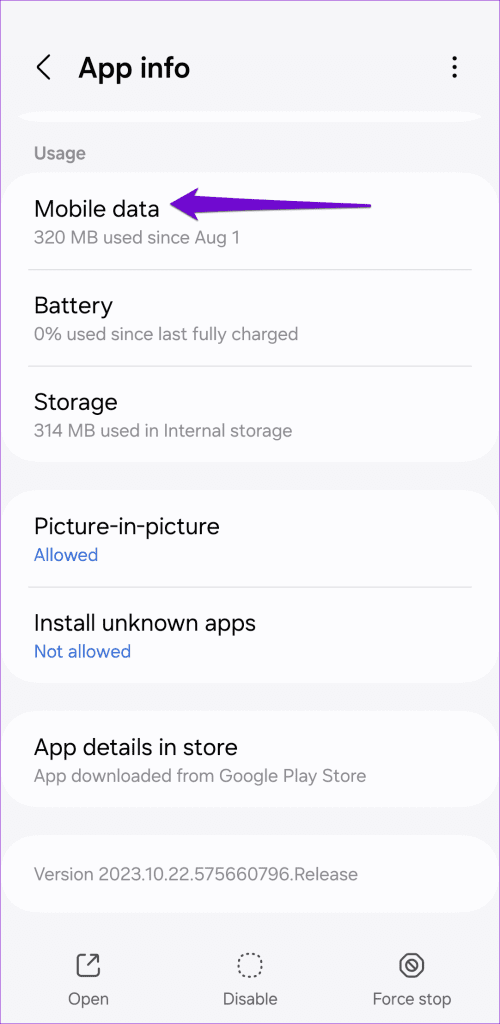
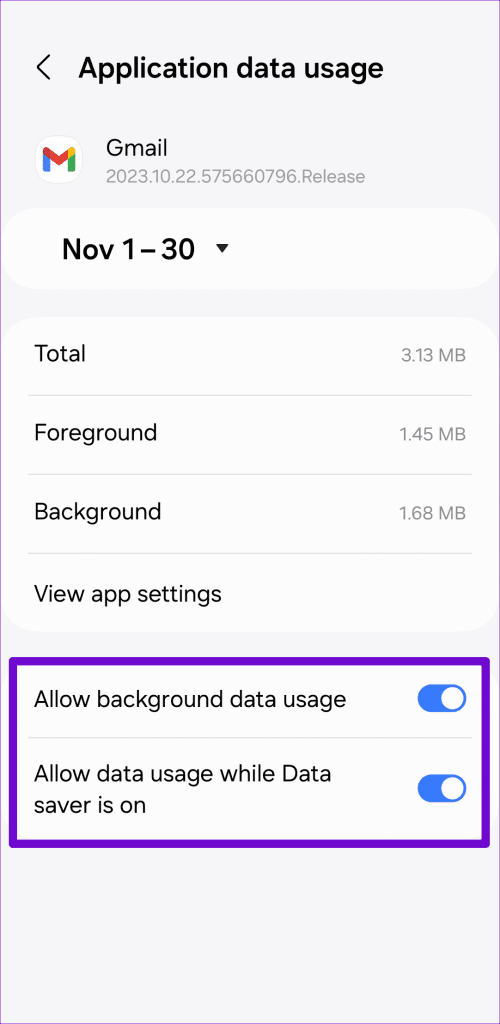
iPhone
Stap 1: Open de app Instellingen op uw iPhone.
Stap 2: Scroll naar beneden om op Gmail te tikken en schakel de schakelaar naast Achtergrondapp vernieuwen in het volgende menu in.
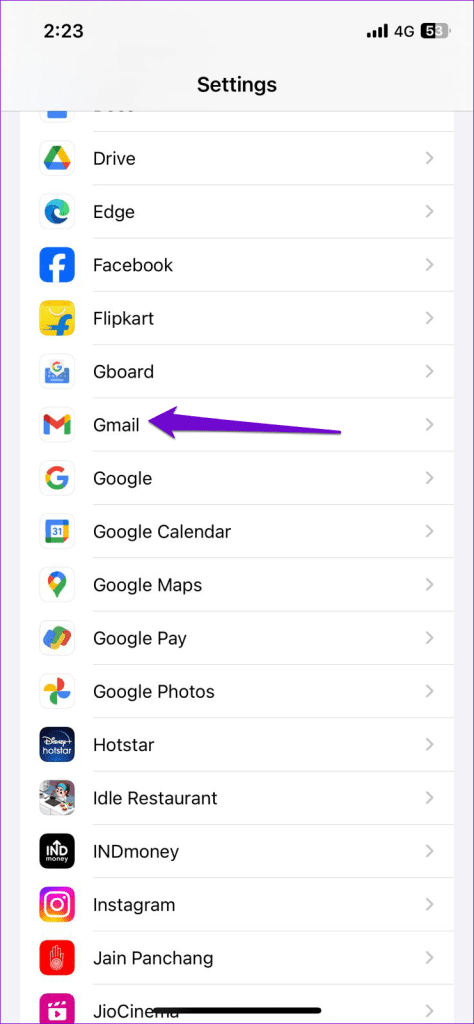
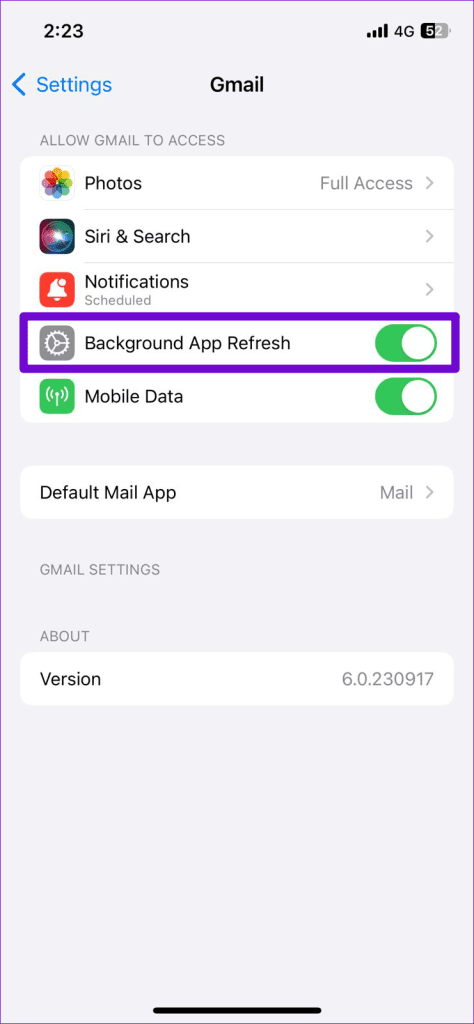
Start hierna de Gmail-app opnieuw en controleer of het probleem zich nog steeds voordoet.
9. Update de Gmail-app (mobiel)
Ten slotte: als niets werkt, bevat de Gmail-app op uw telefoon mogelijk fouten of is deze verouderd. Ga naar de Play Store (Android) of de App Store (iPhone) om de Gmail-app te updaten en controleer of daarmee het probleem is opgelost.
Gmail voor Android
Gmail voor iPhone
Zit niet meer vast
Het kan frustrerend zijn als u belangrijke e-mails probeert te verzenden en deze voor onbepaalde tijd in uw Gmail-outbox blijven hangen. Hopelijk is dat niet langer het geval en heeft een van de bovenstaande tips geholpen uw probleem op te lossen.